在使用win10系统的时候,很多用户们表示在长时间不使用电脑,在电脑待机的时候,无法唤醒了,只能重新使用电脑电源键来重新的开启电脑,这个问题是怎么导致的呢,其实它与系统电源设置有关。
win10待机后无法唤醒怎么办:
方法一:
1、首先重启电脑,这个情况一般都是显卡驱动出现BUG而造成的问题,
2、所以检查驱动是否存在问题,不确定的话建议更新或重装一下显卡驱动。
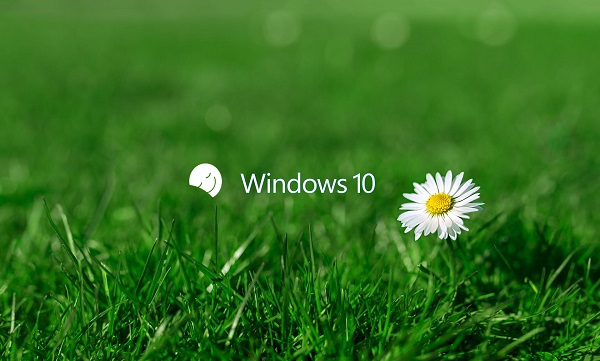
方法二:
1、也可以直接禁用待机功能,可以点击电脑左下角的菜单按钮,选择【设置】。

2、然后选择【系统】进入。

3、在【电源和睡眠】功能中,将屏幕设置为【从不】,然后点击相关设置下面的【其他电源设置】。

4、然后在右侧点击【更改计划设置】,进入其中。

5、将关闭显示器选项设置为【从不】,然后点击下方的【更改高级电源设置】。

6、在显示中,找到【在此时间后关闭显示】设置为【从不】。然后点击应用就行了。

延伸阅读:win10待机怎么设置 |win10待机唤醒花屏怎么办
本文收集自网络,由本站搜集发布,本站不承担相应法律责任。如您发现有涉嫌抄袭侵权的内容,请联系本站核实处理。如需转载,请注明文章来源。
© 版权声明
THE END















